
Satura rādītājs:
- Autors John Day [email protected].
- Public 2024-01-30 10:52.
- Pēdējoreiz modificēts 2025-01-23 14:59.

Šis pamācība attiecas uz vienkārša LCD interfeisa izveidi ar arduino nano.
1. darbība. Prasības:
Prasības
- DTH11 mitruma un temperatūras sensors
- Arduino Nano
- 16*2 LCD displejs
- I2C modulis
- Vadu savienošana
Un
- Arduino IDE
- Arduino bibliotēkas
I2c bibliotēka (LiquidCrystal_I2C)
DHT bibliotēka (DHT.h)
2. darbība. Savienojiet komponentus ar Nano
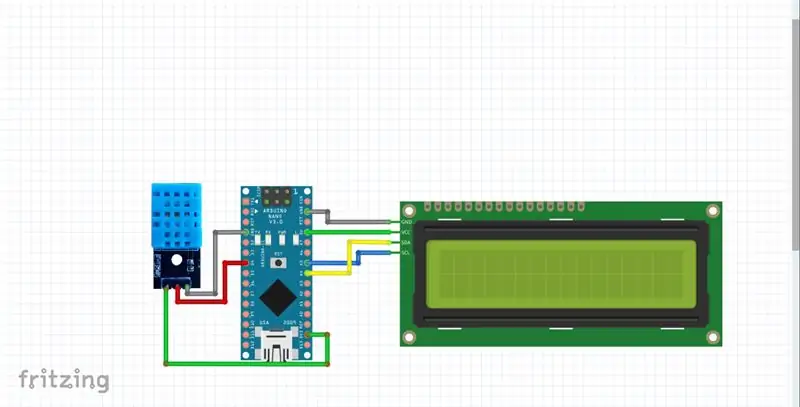
Savienojiet komponentus ar nano kā ekrānuzņēmumu, DTH11 ar Arduino Nano
Vcc 3.3V
GND GND
Ārpus D4 I2C
LCD uz Nano
GND GnD
SDA A4
SCL A5
Vcc 5V
3. darbība: iekļaujiet bibliotēkas
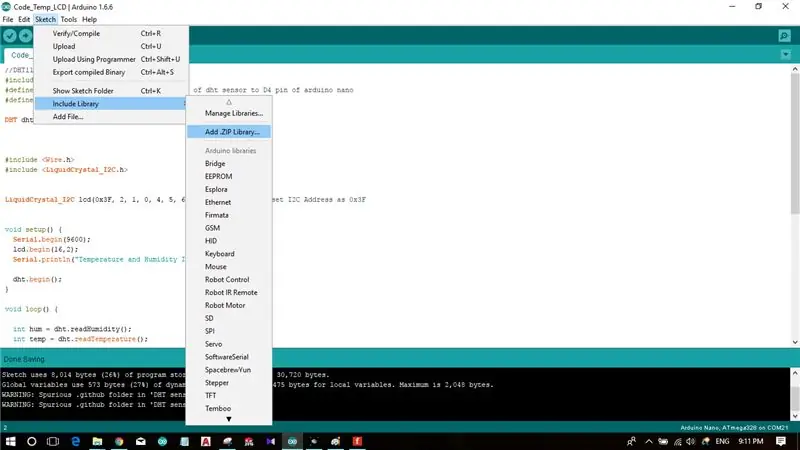
Lejupielādējiet un iekļaujiet tālāk esošās bibliotēkas, DHT sensoru bibliotēka (DHT.h)
I2c bibliotēka (LiquidCrystal_I2C.h)
Iekļaujiet, kā parādīts attēlā.
Dodieties uz ketch Iekļaut bibliotēku Pievienot ZIP failu un pēc tam pārlūkojiet mapi, Aizveriet IDE un atveriet to vēlreiz, Jūs varat lejupielādēt bibliotēkas arī no zemāk esošajām saitēm, bitbucket.org/fmalpartida/new-liquidcrysta…
codeload.github.com/adafruit/DHT-sensor-li…
4. darbība: skenējiet I2C un atrodiet adresi
Lejupielādējiet I2C skeneri un atrodiet savu i2c adresi un pēc tam ievadiet to kodā;
Skenera kodu varat atrast arī šeit.
www.mediafire.com/file/f7oaa4et779yaaz/i2c_…
5. darbība: KODS
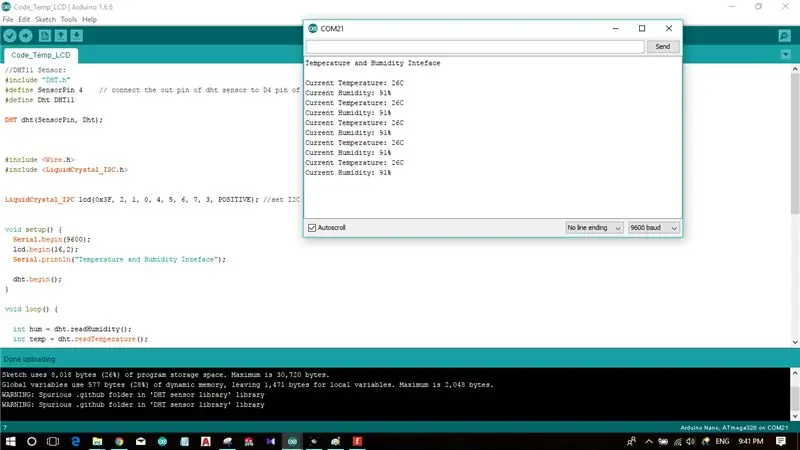

// Apkopojiet un augšupielādējiet kodu arduino nano
#iekļaut "DHT.h" #define SensorPin 4 // savienojiet dht sensora izejas tapu ar arinoino nano D4 tapu
#define Dht DHT11
DHT dht (SensorPin, Dht);
#iekļaut
#iekļaut
LiquidCrystal_I2C LCD (0x3F, 2, 1, 0, 4, 5, 6, 7, 3, POSITIVE); // iestatiet I2C adresi kā 0x3F
void setup () {
Sērijas sākums (9600);
lcd. sākums (16, 2);
Serial.println ("Temperatūras un mitruma saskarne");
dht.begin ();
}
void loop () {
int hum = dht.readHumidity ();
int temp = dht.readTemperature ();
lcd.setCursor (0, 0);
lcd.print ("Temp:");
lcd.print (temp);
lcd.print ("C");
lcd.setCursor (0, 1);
lcd.print ("Mitrums:");
lcd.print (hum);
lcd.print ("%");
Serial.print ("\ nPašreizējā temperatūra:");
Serial.print (temp);
Sērijas nospiedums ("C");
Serial.print ("\ nPašreizējais mitrums:");
Sērijas nospiedums (hum);
Serial.print ("%");
kavēšanās (2500);
}
Rezultāti tiek parādīti ar iepriekš redzamajiem fotoattēliem.
Paldies, Dush.
Ieteicams:
PT Temperatura Y Milibares, Lcd un BMP180: 4 soļi

PT Temperatura Y Milibares, Lcd un BMP180: Hola este DIY te va a ense ñ ar como usar un Arduino Uno, BMP180 and a display LCD para poder calcular la temperatura y la presi ó n del area en el que estas.Primero lo que tienes que hacer es soldar el BMP180 a 4 kabeļi un LCD displejs un e
I2C / IIC LCD displejs - Izmantojiet SPI LCD I2C LCD displejā Izmantojot SPI līdz IIC moduli ar Arduino: 5 soļi

I2C / IIC LCD displejs | Izmantojiet SPI LCD I2C LCD displejā Izmantojot SPI to IIC moduli ar Arduino: Sveiki, puiši, jo parastajam SPI LCD 1602 ir pārāk daudz vadu, lai to savienotu, tāpēc ir ļoti grūti savienot to ar arduino, taču tirgū ir pieejams viens modulis pārvērst SPI displeju IIC displejā, tāpēc jums ir jāpievieno tikai 4 vadi
I2C / IIC LCD displejs - Pārveidojiet SPI LCD uz I2C LCD displeju: 5 soļi

I2C / IIC LCD displejs | Pārveidojiet SPI LCD uz I2C LCD displeju: lai izmantotu spi lcd displeju, ir nepieciešams pārāk daudz savienojumu, un to ir ļoti grūti izdarīt, tāpēc es atradu moduli, kas var pārvērst i2c LCD uz spi lcd, tāpēc sāksim darbu
Laiks un temperatūra ar LCD un Arduino (FIXED): 4 soļi

Laiks un temperatūra ar LCD un Arduino (FIKSĒTI): Sveiki visiem! Mans vārds ir Samuele, man ir 14 gadi un es nāku no Sicīlijas … Esmu jauns ieraksts Arduino pasaulē! Man ir zināma pieredze ar elektroniku un DIY projektu , bet es sāku rakstīt dažas programmas Arduino, lai vienkāršotu savus darbus. Šī ir mana pirmā Ins
Mājas automatizācija: skaņas signāls un displejs LCD ekrānā, kad temperatūra pārsniedz sliekšņa vērtību: 5 soļi

Mājas automatizācija: skaņas signāls un displejs LCD ekrānā, kad temperatūra ir virs sliekšņa vērtības: Šis emuārs parādīs, kā izveidot mājas automatizācijas sistēmu, kas sāks trauksmi, kad temperatūra sasniegs vairāk par ieprogrammēto sliekšņa vērtību. Tas LCD ekrānā pastāvīgi parādīs pašreizējo telpas temperatūru un nepieciešamās darbības
